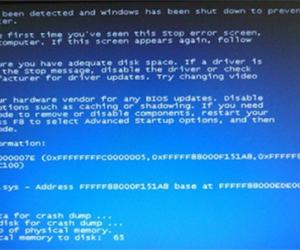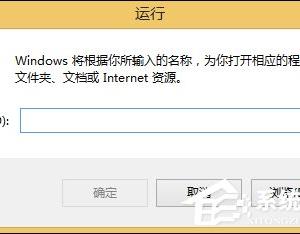蜜蜂剪辑使用教学之切割音乐,绝对高效率
发布时间:2019-05-21 17:29:28作者:知识屋
对于新手而言,想在短时间内学习处理音频素材,除了老司机的帮忙之外,还需要一款好软件,小编推荐使用蜜蜂剪辑,颇受大众欢迎。本文详细介绍了使用蜜蜂剪辑切割音乐文件的操作方法,请参考。
如何利用蜜蜂剪辑切割音频文件?
打开蜜蜂剪辑软件,点击菜单栏的【导入】——【导入文件】,添加音频文件,你也可以直接将文件拖入到软件中,
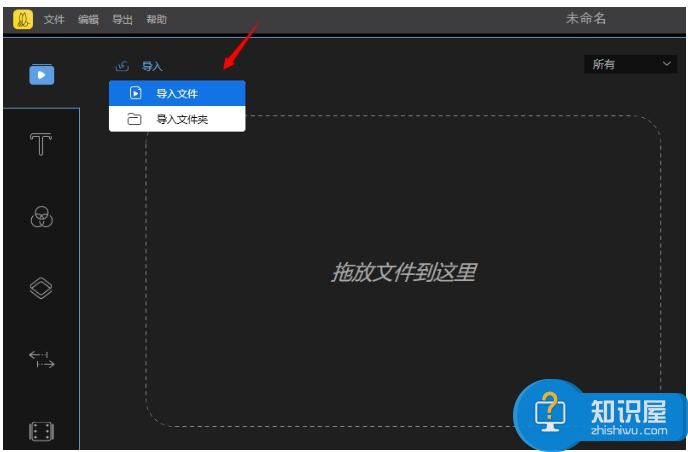
音乐导入成功,点击音乐右下角的【+】,或者直接将音乐拖入下方的音频轨道,
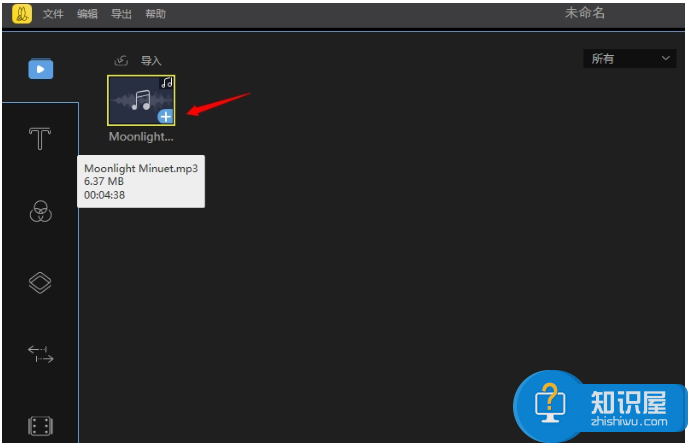
如图,点击预览窗口的播放按键,开始播放音乐,
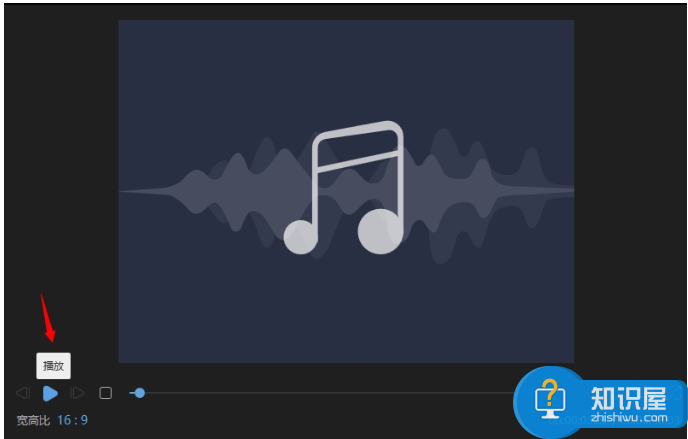
音乐播放至某一时间点,暂停,点击工具栏的【分割】按钮,开始分割音乐;你也可以直接拉动时间轴至某一时间点,然后分割音乐,
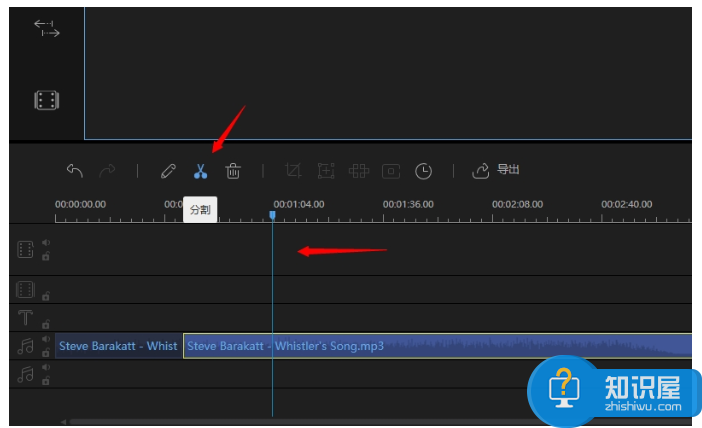
如果分割后的音乐没有作用,选中它,点击工具栏的【删除】按钮,直接删除;也可以选中音频,按住键盘上的Delete键来删除,
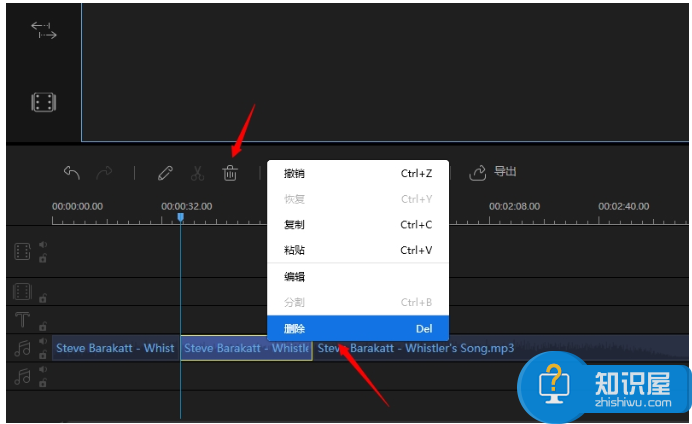
双击音频轨道上的音乐,弹出音频编辑框,对音乐的播放速度、音量进行调整,也可以加入淡入淡出效果,
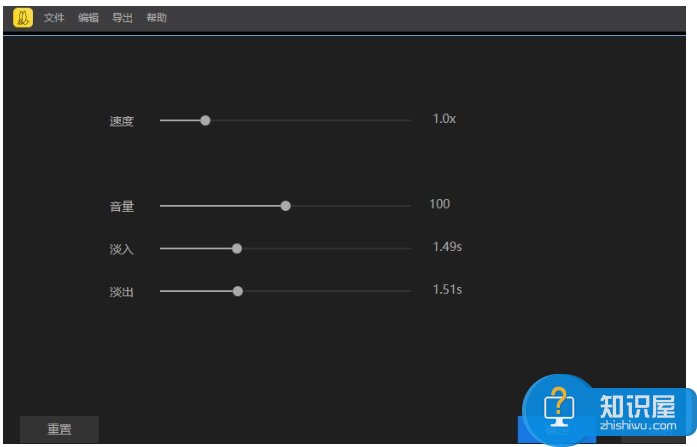
处理完成,保存导出音频文件,点击【音频】——【MP3/AAC】,设置文件名称和保存目录,点击导出。

知识阅读
软件推荐
更多 >-
1
 一寸照片的尺寸是多少像素?一寸照片规格排版教程
一寸照片的尺寸是多少像素?一寸照片规格排版教程2016-05-30
-
2
新浪秒拍视频怎么下载?秒拍视频下载的方法教程
-
3
监控怎么安装?网络监控摄像头安装图文教程
-
4
电脑待机时间怎么设置 电脑没多久就进入待机状态
-
5
农行网银K宝密码忘了怎么办?农行网银K宝密码忘了的解决方法
-
6
手机淘宝怎么修改评价 手机淘宝修改评价方法
-
7
支付宝钱包、微信和手机QQ红包怎么用?为手机充话费、淘宝购物、买电影票
-
8
不认识的字怎么查,教你怎样查不认识的字
-
9
如何用QQ音乐下载歌到内存卡里面
-
10
2015年度哪款浏览器好用? 2015年上半年浏览器评测排行榜!